Google शीट्स: सेल रेंज के साथ isblank का उपयोग कैसे करें
आप यह जांचने के लिए निम्न सूत्रों का उपयोग कर सकते हैं कि Google शीट में किसी श्रेणी में सेल खाली हैं या नहीं:
विधि 1: जांचें कि क्या श्रेणी में सभी कक्ष खाली हैं
= AND ( ARRAYFORMULA ( ISBLANK ( A2:C2 ) ) )
यदि श्रेणी A2:C2 में सभी कक्ष खाली हैं, तो यह सूत्र सत्य लौटाता है। अन्यथा, यह गलत लौटाता है।
विधि 2: जांचें कि क्या श्रेणी में कोई कक्ष खाली हैं
= OR ( ARRAYFORMULA ( ISBLANK ( A2:C2 ) ) )
यदि श्रेणी A2:C2 में कोई भी कक्ष खाली है, तो यह सूत्र सत्य लौटाता है। अन्यथा, यह गलत लौटाता है।
निम्नलिखित उदाहरण दिखाते हैं कि Google शीट्स में प्रत्येक विधि का उपयोग कैसे करें।
उदाहरण 1: जांचें कि क्या श्रेणी में सभी कक्ष खाली हैं
मान लीजिए कि हमारे पास Google शीट्स में निम्नलिखित डेटासेट हैं जिनमें विभिन्न बास्केटबॉल खिलाड़ियों के बारे में जानकारी है:
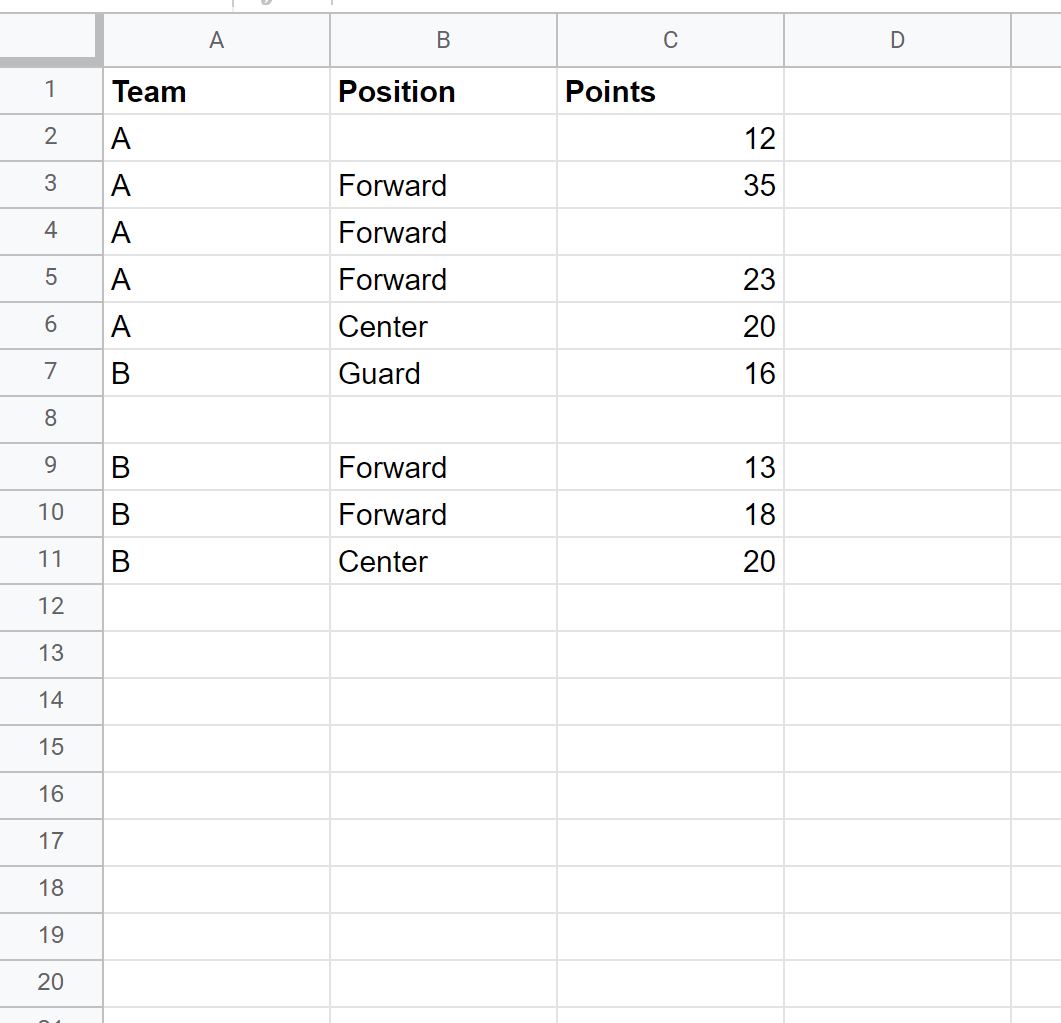
हम यह जांचने के लिए सेल D2 में निम्नलिखित सूत्र टाइप करेंगे कि पंक्ति 2 में प्रत्येक सेल खाली है या नहीं:
= AND ( ARRAYFORMULA ( ISBLANK ( A2:C2 ) ) )
फिर हम इस फॉर्मूले को कॉलम डी में प्रत्येक शेष सेल में कॉपी और पेस्ट करेंगे:
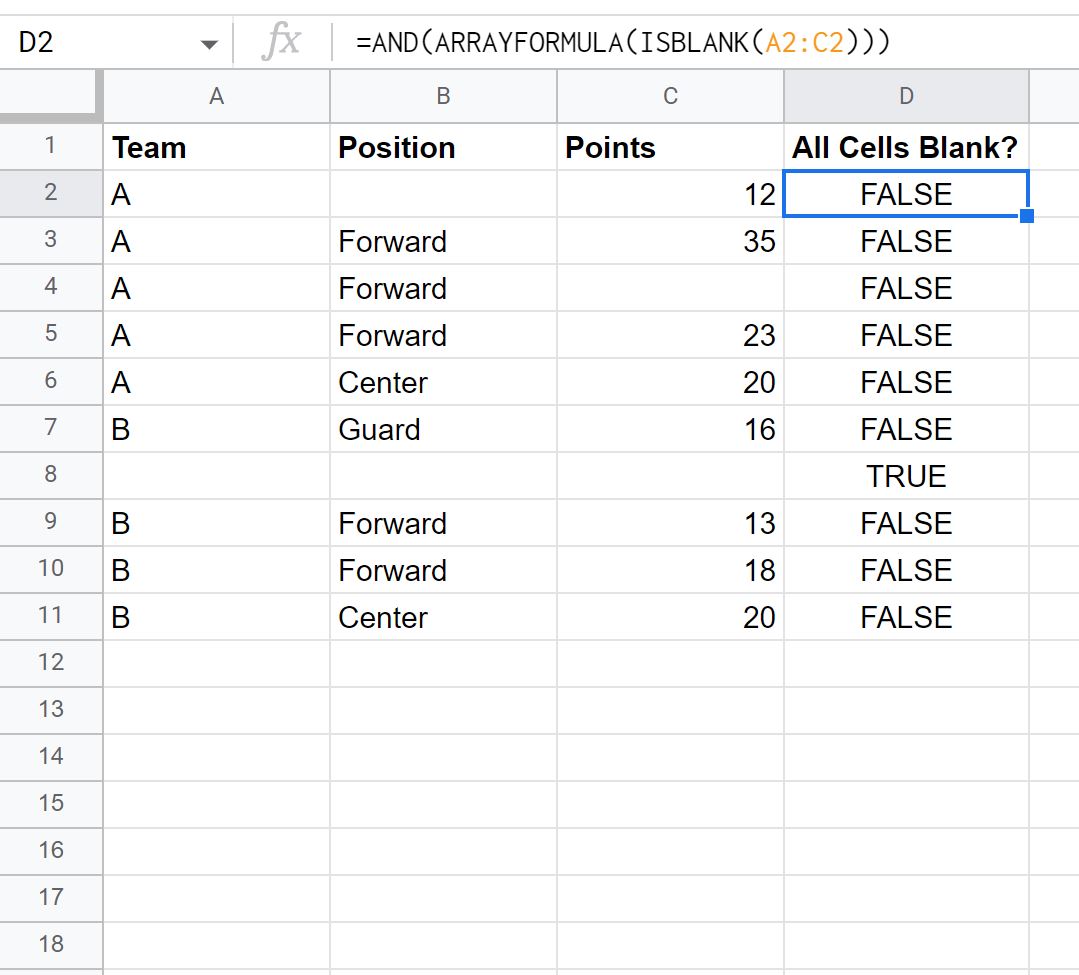
परिणाम से, हम देख सकते हैं कि TRUE लौटाने वाली एकमात्र पंक्ति पंक्ति 8 है, जिसमें प्रत्येक कॉलम में रिक्त मान हैं।
उदाहरण 2: जांचें कि क्या श्रेणी में कोई कक्ष खाली हैं
आइए फिर से मान लें कि हमारे पास Google शीट्स में निम्नलिखित डेटा सेट है:
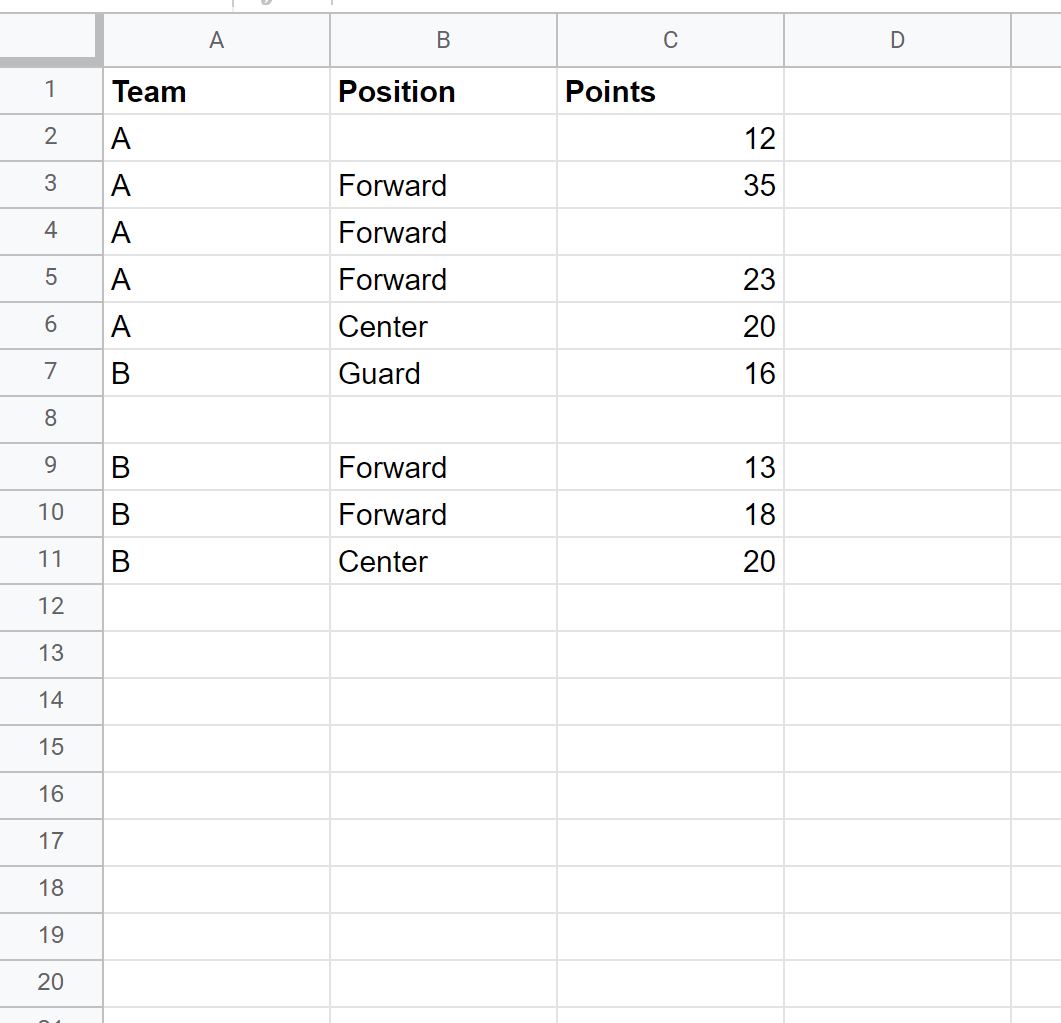
यह जांचने के लिए कि पंक्ति 2 में कोई सेल खाली है या नहीं, हम सेल D2 में निम्नलिखित सूत्र टाइप करेंगे:
= OR ( ARRAYFORMULA ( ISBLANK ( A2:C2 ) ) )
फिर हम इस फॉर्मूले को कॉलम डी में प्रत्येक शेष सेल में कॉपी और पेस्ट करेंगे:
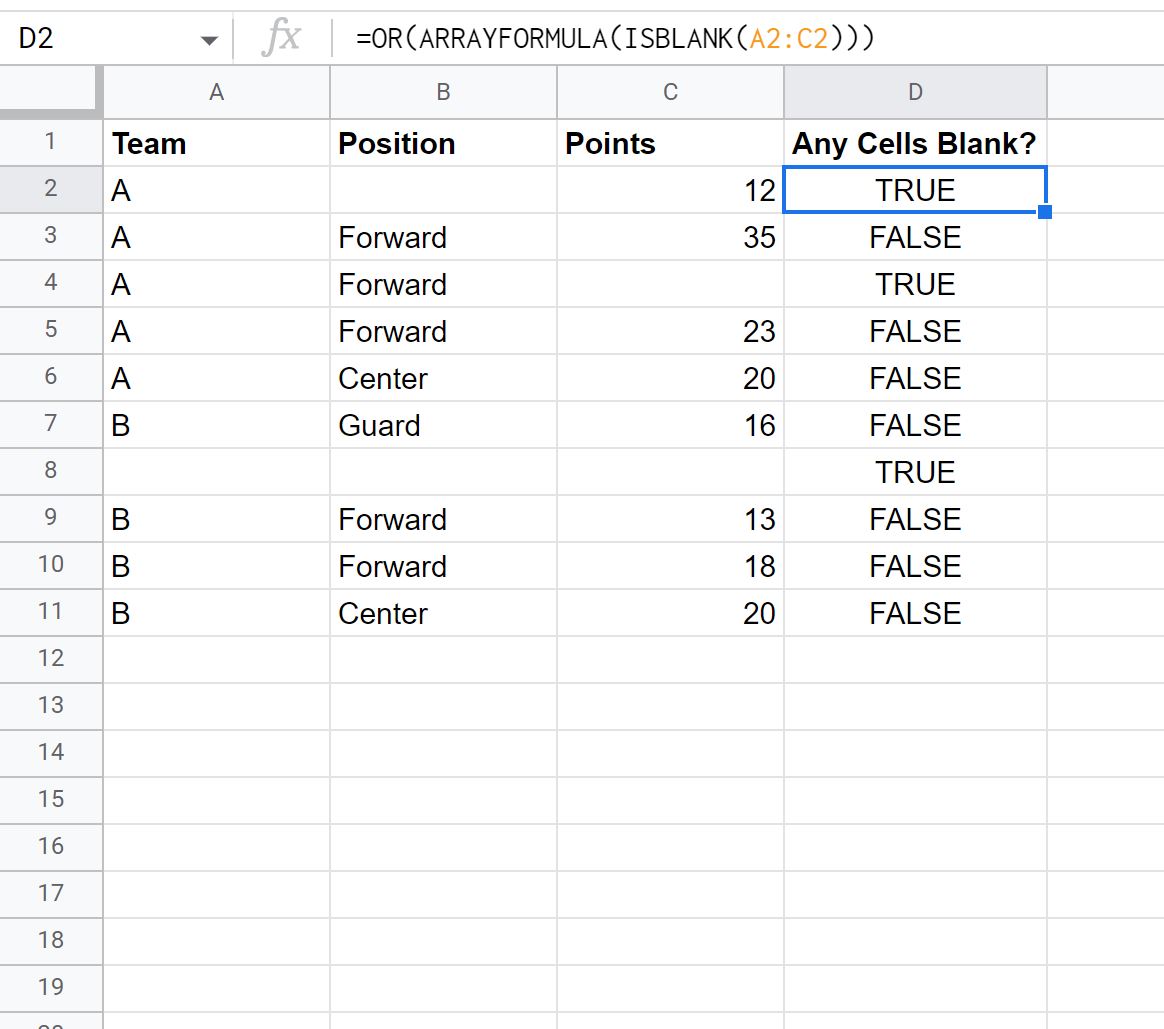
परिणाम से, हम देख सकते हैं कि तीन पंक्तियाँ TRUE लौटाती हैं।
इनमें से प्रत्येक पंक्ति में कम से कम एक खाली सेल है।
नोट : आप यहां Google शीट्स में ISBLANK फ़ंक्शन के लिए पूर्ण दस्तावेज़ पा सकते हैं।
अतिरिक्त संसाधन
निम्नलिखित ट्यूटोरियल बताते हैं कि Google शीट्स में अन्य सामान्य कार्य कैसे करें:
Google शीट्स में “यदि शामिल है” का उपयोग कैसे करें
Google शीट्स में ISERROR का उपयोग कैसे करें
Google शीट्स में सूत्रों के साथ #N/A मानों को कैसे अनदेखा करें